3 Cara Cepat dan Mudah Melihat Suhu Laptop
Teknologi Jempolan
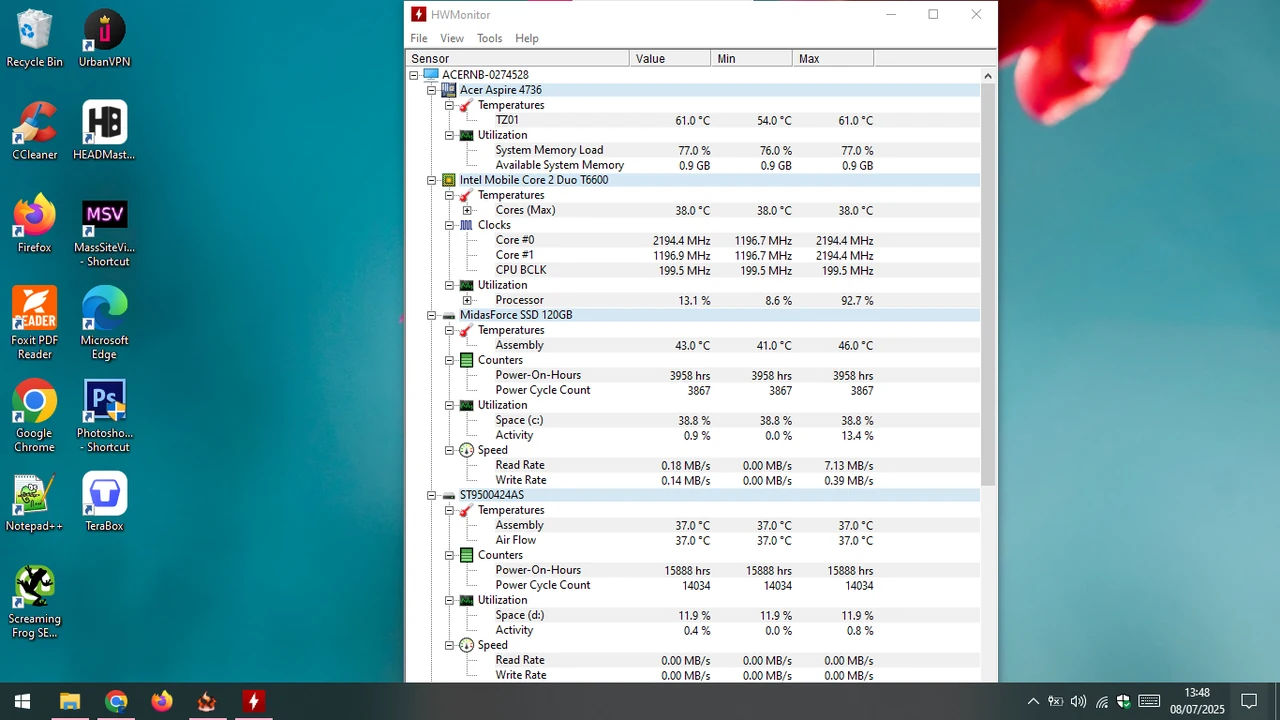
Saat ini, laptop telah menjadi bagian tak terpisahkan dari kehidupan kita. Dalam menjalankan tugas sehari-hari atau bermain game, menjaga suhu laptop tetap terkendali sangat penting. Tekno Jempol akan membahas secara komprehensif cara melihat suhu laptop, mengapa hal ini penting, dan bagaimana kalian dapat menghindari masalah akibat suhu berlebih.
Mengapa Memantau Suhu Laptop Penting?
Kalian mungkin sering terfokus pada kinerja laptop. Seperti kecepatan prosesor, RAM, atau kapasitas penyimpanan. Namun, satu aspek yang sering terlupakan adalah suhu laptop.
Ternyata, memantau suhu laptop sangat penting dan memiliki dampak besar pada kinerja serta masa pakai perangkat kalian. Tekno Jempol akan membahas mengapa kalian seharusnya juga memprioritaskan pemantauan suhu laptop dalam penggunaan sehari-hari.
- Ketika suhu laptop melebihi batas yang aman, komponen-komponen seperti CPU (Central Processing Unit) dan GPU (Graphics Processing Unit) dapat mengalami kerusakan. Komponen-komponen ini adalah otak dari laptop kalian. Jika terlalu panas, mereka bisa mengalami stress yang dapat mengurangi masa pakai dan kinerjanya.
- Suhu yang tinggi juga dapat menyebabkan laptop kalian berkinerja rendah. Ketika suhu meningkat, laptop akan cenderung melambat untuk mencegah overheating yang lebih serius. Hal ini dapat mengganggu produktivitas, terutama ketika kalian bekerja dengan aplikasi berat seperti perangkat lunak desain grafis atau pemrosesan video.
- Suhu yang terlalu tinggi juga dapat menyebabkan kerusakan pada penyimpanan data kalian. Ketika suhu mencapai level kritis, SSD atau HDD bisa mengalami kerusakan fisik, yang bisa mengakibatkan kehilangan data yang berharga.
- Jika ingin laptop tetap awet dan berfungsi dengan baik selama mungkin, pemantauan suhu adalah kunci. Dengan menjaga suhu tetap dalam batas yang aman, kalian dapat memperpanjang masa pakai laptop. Ini berarti kalian tidak perlu mengganti perangkat terlalu sering, yang juga berarti penghematan uang.
- Laptop yang terlalu panas akan mengonsumsi lebih banyak daya listrik. Ini tidak hanya akan meningkatkan biaya listrik, tetapi juga akan mempersingkat masa pakai baterai laptop jika kalian menggunakan laptop secara portabel.
- Suhu laptop yang tinggi juga bisa berdampak pada kesehatan kalian. Ketika laptop kalian tempatkan di atas pangkuan atau meja, suhu yang tinggi dapat menghasilkan panas ekstra yang tidak nyaman. Ini dapat mengganggu kenyamanan kalian selama penggunaan laptop dalam jangka panjang.
Cara Melihat Suhu Laptop atau PC Desktop
Sekarang, mari kita bahas langkah-langkah praktis tentang cara melihat suhu atau temperatur:
Gunakan Aplikasi Cek Suhu PC
Berikut beberapa aplikasi yang dapat kalian gunakan untuk melihat suhu laptop atau PC desktop:
- HWMonitor: Aplikasi ini dapat memantau suhu CPU, GPU, dan komponen lainnya. HWMonitor juga menampilkan informasi tambahan seperti tegangan dan kecepatan kipas.
- SpeedFan: SpeedFan adalah aplikasi yang memungkinkan kalian untuk memantau dan mengendalikan kecepatan kipas serta memeriksa suhu CPU, GPU, dan motherboard.
- Core Temp: Aplikasi ini fokus pada pemantauan suhu CPU. Kalian dapat melihat suhu inti CPU secara real-time.
- CPU-Z: CPU-Z memberikan informasi detail tentang CPU, termasuk suhu CPU saat ini.
- MSI Afterburner: Meskipun untuk penggunaan overclocking GPU, MSI Afterburner juga dapat kalian gunakan untuk memantau suhu GPU secara real-time.
- AIDA64: AIDA64 adalah paket perangkat lunak yang lengkap untuk mendiagnosis dan memeriksa komponen hardware komputer, termasuk pemantauan suhu.
- Open Hardware Monitor: Aplikasi ini menampilkan suhu CPU, GPU, dan komponen lainnya dengan tampilan yang mudah kalian mengerti.
Langkah-langkah Penggunaan Software Cek Suhu PC
Berikut adalah cara cek suhu laptop menggunakan aplikasi pemantauan suhu:
- Cari aplikasi cek temperatur PC yang kompatibel dengan laptop kalian. Beberapa pilihan populer adalah HWMonitor, Core Temp, dan MSI Afterburner untuk GPU.
- Kunjungi situs resmi perangkat lunak yang kalian pilih dan unduh versi terbaru. Ikuti petunjuk instalasi dan tunggu hingga proses selesai.
- Setelah instalasi selesai, jalankan perangkat lunak tersebut. Kalian akan melihat informasi suhu CPU, GPU, dan komponen lainnya.
- Biarkan perangkat lunak berjalan di latar belakang saat kalian menggunakan laptop. Pantau suhu secara berkala dan pastikan suhu tetap dalam batas yang aman.
- Beberapa perangkat lunak menyajikan data suhu dalam bentuk grafik atau grafik batang. Pelajari data tersebut untuk memahami tren suhu seiring waktu.
- Beberapa perangkat lunak memungkinkan kalian mengatur notifikasi saat suhu mencapai level tertentu. Ini akan membantu kalian untuk segera mengambil tindakan jika suhu meningkat secara tiba-tiba.
Berapa temperatur normal CPU laptop? Temperatur normal prosesor laptop bisa bervariasi tergantung pada model dan beban kerja yang sedang dijalankan. Namun secara umum, suhu rata rata CPU laptop saat sedang digunakan untuk tugas-tugas sehari-hari seperti menjelajah web, menulis dokumen, atau menonton video adalah sekitar 40°C hingga 65°C.
Ketika laptop digunakan untuk tugas-tugas yang lebih berat seperti bermain game atau menjalankan aplikasi berat, temperatur CPU dapat naik hingga sekitar 70°C hingga 85°C. Bahkan suhu tersebut bisa lebih tinggi tergantung pada spesifikasi prosesor atau beban kerjanya.
Suhu normal laptop saat sedang dalam kondisi idle atau tidak digunakan biasanya berkisar antara 40 hingga 60 derajat Celsius, tergantung pada spesifikasi laptop dan lingkungan tempat kalian berada. Jika suhu laptop berada dalam kisaran tersebut saat tidak ada aktivitas berat, maka itu dianggap normal.
Penting untuk kalian ingat bahwa setiap laptop memiliki toleransi temperatur yang berbeda. Jadi sebaiknya kalian memeriksa petunjuk manual laptop atau situs web produsen untuk mengetahui batas suhu yang aman.
Cara Melihat Suhu Laptop: Cek Lewat Menu BIOS
Berikutnya, kalian bisa mencoba cara mengecek suhu laptop tanpa aplikasi yaitu dengan melalui pengaturan UEFI BIOS
- Untuk cara masuk BIOS laptop, kalian perlu merestart laptop atau nyalakan ulang.
- Pada layar awal saat laptop mulai boot, kalian akan melihat instruksi untuk masuk ke UEFI BIOS (biasanya tombol Del, F2, atau Esc). Tekan tombol tersebut secepat mungkin.
- Setiap menu BIOS seringkali memiliki antarmuka yang berbeda, tetapi carilah menu yang berisi informasi suhu atau pengaturan pemantauan. Biasanya dapat kalian temukan di bagian "Hardware Monitoring" atau "PC Health".
- Di dalam menu pengaturan suhu, kalian akan melihat informasi suhu CPU, GPU, dan komponen lainnya. Pastikan suhu berada dalam batas yang aman.
- Beberapa BIOS memungkinkan kalian untuk mengubah pengaturan suhu. Jika perlu, lakukan pengaturan yang sesuai dengan preferensi kalian.
- Simpan perubahan sebelum keluar dari UEFI BIOS.
Mengetahui Suhu Prosesor Lewat Perintah Windows PowerShell
Cara melihat suhu laptop berikutnya, kalian dapat menggunakan aplikasi bawaan laptop yaitu Windows PowerShell di Windows 10 atau Windows 11. Di sana, kalian bisa memasukka perintah untuk melihat suhu CPU. Berikut ini cara cek suhu prosesor laptop:
- Buka aplikasi Windows PowerShell dengan mode Administrator
- Setelah terbuka, ketik perintah berikut
Get-CimInstance -Namespace root/wmi -ClassName MsAcpi_ThermalZoneTemperature -Filter "Active='True' and CurrentTemperature<>2732" -Property InstanceName, CurrentTemperature | Select-Object InstanceName, @{n='CurrentTemperatureC';e={'{0:n0} C' -f (($_.CurrentTemperature / 10) - 273)}}lalu tekan tombol Enter
- Akan muncul hasilnya pada bagian CurrentTemperatureC
Tanda-tanda Overheating Laptop
Tekno Jempol akan membahas tanda-tanda overheating laptop yang perlu kalian waspadai. Dengan cara mengetahui laptop overheat ini, kalian dapat mengambil tindakan tepat untuk mengatasi masalah suhu yang berlebih.
- Salah satu tanda pertama overheating adalah kinerja laptop yang melambat. Kalian mungkin merasa laptop menjadi sangat lambat dalam menjalankan tugas-tugas yang biasanya berjalan dengan lancar. Ini terjadi karena ada perlambatan otomatis pada laptop untuk mencegah suhu yang lebih tinggi.
- Kipas laptop yang bekerja lebih keras dari biasanya adalah indikasi lain bahwa laptop mengalami overheating. Ketika suhu meningkat, kipas berusaha keras untuk mendinginkan komponen-komponen panas, dan ini dapat menghasilkan suara yang tidak biasa.
- Sentuhan fisik dapat memberikan petunjuk tentang suhu laptop. Jika bagian bawah atau samping laptop terasa sangat panas, itu adalah tanda bahwa suhu internal melebihi batas yang aman.
- Laptop yang mengalami overheating dapat mengalami blue screen atau bahkan crash secara acak. Hal ini terjadi karena ada komponen yang bekerja di luar batas suhu aman, yang dapat menyebabkan sistem operasi untuk menghentikan diri secara otomatis.
- Ketika laptop overheating, aplikasi seringkali menjadi tidak responsif. Mungkin kalian akan mengalami lag atau bahkan crash saat menggunakan aplikasi tertentu.
Dalam hal overheating, pencegahan selalu lebih baik daripada mengatasi masalah setelah terjadi. Jadi, jika kalian melihat tanda-tanda overheating pada laptop, segera lakukan cara mengatasi laptop panas dan overheat.
Misalnya seperti membersihkan debu, menggunakan cooling pad, atau mengatur pengaturan daya untuk mencegah masalah lebih serius.
Kesimpulan
Melihat temperatur laptop adalah langkah penting dalam memastikan laptop tetap berkinerja optimal. Dengan memahami cara melihat suhu laptop, kalian dapat menghindari masalah overheating yang dapat merusak perangkat laptop. Jangan lupa untuk selalu merawat laptop agar dapat kalian gunakan dengan maksimal.
Pengalaman Tekno Jempol telah melihat betapa pentingnya pemantauan suhu laptop ketika laptop mengalami overheating. Dengan mengikuti langkah-langkah dalam artikel ini, Tekno Jempol berhasil memperbaiki masalah tersebut dan meningkatkan kinerja laptop secara signifikan. Semoga artikel ini bermanfaat bagi kalian!
